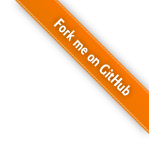导言
开发环境 debug 是每个程序员上岗的必备技能。生产环境呢?虽然生产环境 debug 是一件非常不优雅的行为,但是由于种种原因,我们又不得不这么干。
那我们今天讲一讲如何使用 chrome 在生产环境进行 debug 。
生产环境 debug 步骤
生产环境 debug 需要几步?这问题和“把大象装进冰箱拢共分几步”一样简单。
第一步,把冰箱门打开。F12 打开 devTools;
第二步,把大象装进冰箱。找到需要 debug 的前端文件,格式化,打断点,调试上下文,定位问题;
第三步,关闭冰箱门。解决问题。
如何快速定位错误是前端还是后端接口返回的?
在把大象装进冰箱之前,先初步判断下,是否真的需要由你将大象装进冰箱。
首先我们需要判断,错误是前端还是后端报的,那么如何快速判断?
方案一:根据对代码的实现的了解,判断报错属于前端还是后端。
这个方案前提是需要你对代码实现很熟悉,也是最简单的方式。
方案二:前端代码全局搜索关键字,工程代码里搜索/控制台打开搜索。
对应工程 gitlab 或者 vscode 或者 devTools global search 里去进行全局搜索。
方案三:翻阅 network 面板中的请求。
翻阅 network 面板中的请求,看下返回的 response 是否携带错误提示,有则表示后端返回的;如果报错的接口刚好是以非200 的状态返回,或者是由新的操作触发调用接口,我们很快就能查找到对应的接口
方案四:使用 network search 进行搜索。
但是很多情况,接口业务错误会以 http status 200 的状态码返回,如果此时请求了大量的接口(举个例子:进入页面调用了大量的接口,其中有一个接口返回了错误信息),那么除了逐个翻阅 network 这种低效的方式,chrome devTools 还提供了 network search 面板这种更便捷的方式,可以搜索接口详细信息(包括详细的返回信息),返回匹配结果。
如何打开 network search 面板?
在 network 面板中,按快捷键 ⌘ + F(Mac)、 CTRL + F(Windows)可呼出 network search 面板。
如果确定需要你把大象装进冰箱,那把大象装进冰箱的技巧有哪些?
如何快速定位到问题相关的代码
global search ,全局搜素关键字,再定位到关键的代码
chrome devTools 的 global search 是一个非常实用的一个功能,当你不知道需要调试的代码在哪个文件时,当你是一个非常大的系统,引用了很多的资源文件,你可以使用 global search 进行搜索关键字,这个操作会搜索所有加载进来的资源,点击搜索结果,就可以使用 source 面板打开对应的资源文件,然后格式化代码,再然后在当前的文件内 再次搜索关键字,打断点。
打开 global search 快捷键:
⌘ + ⌥ + F (Mac),CTRL + SHIFT + F (Windows)
看下图例子,我们随便找个页面根据提示搜索代码:
可以尝试使用哪些关键字进行搜索:
(1) 页面存在明确的报错信息,且已经明确该错误文案是写在前端代码中错误信息文案。提示信息在 coding 过程中一般是使用 字符串,压缩混淆过程中一般是不会进行处理的,会保留原文,当然代码打包构建过程中,对代码压缩混淆也可以选择对中文进行 unicode 转码,此时如果关键字是中文,就需要先转码再搜索了。
(2) 已知相关代码中存在的编译混淆后依然还保留的的关键代码,会向外暴露的方法名;
如何 debug 混淆后的 js ?
生产环境的 js 基本上都是混淆过的(点击了解前端代码的压缩混淆 (https://todo.com/)),压缩混淆的优点就不赘述了,压缩混淆后随之来的是生产环境调试的难度,虽然通过打断点,勉强还能看的懂,但是已经很反人类了。
我们用一个最简单的 demo ,对比一下代码生产环境构建编译前后的差距。
这里选择用 vue-cli 创建了一个最简单的 demo ,看下源代码和编译后的代码。
源代码:
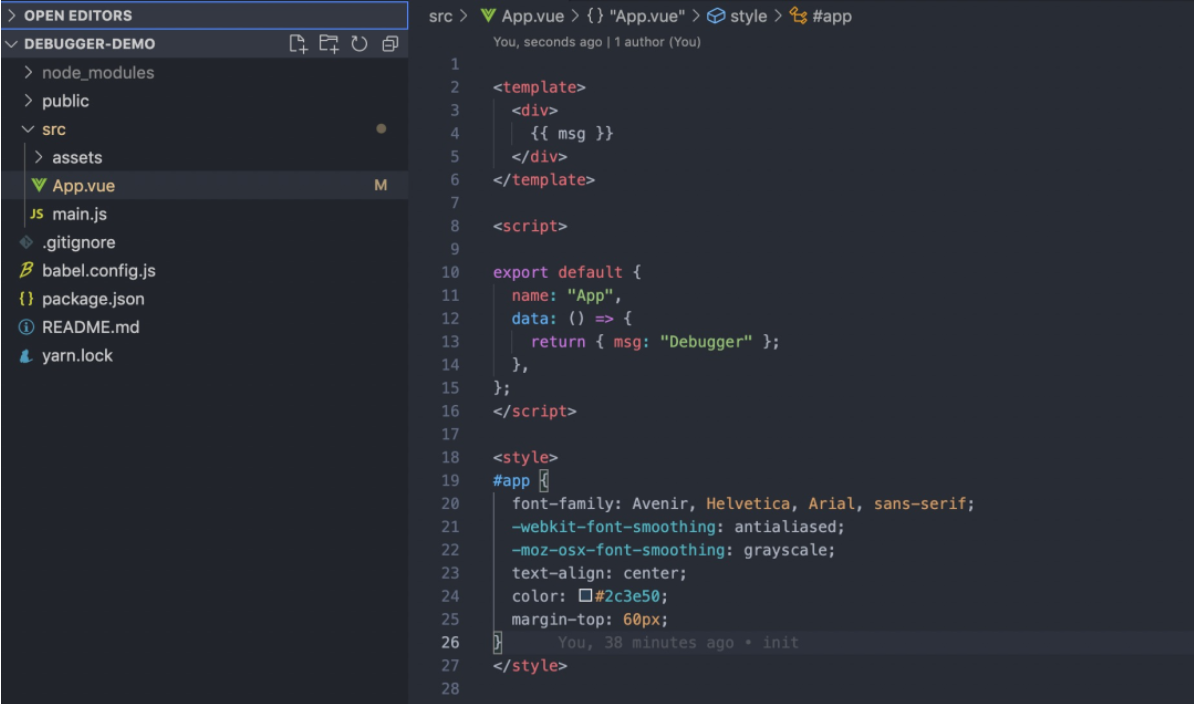
构建编译后的代码(此处关闭了 sourceMap ):
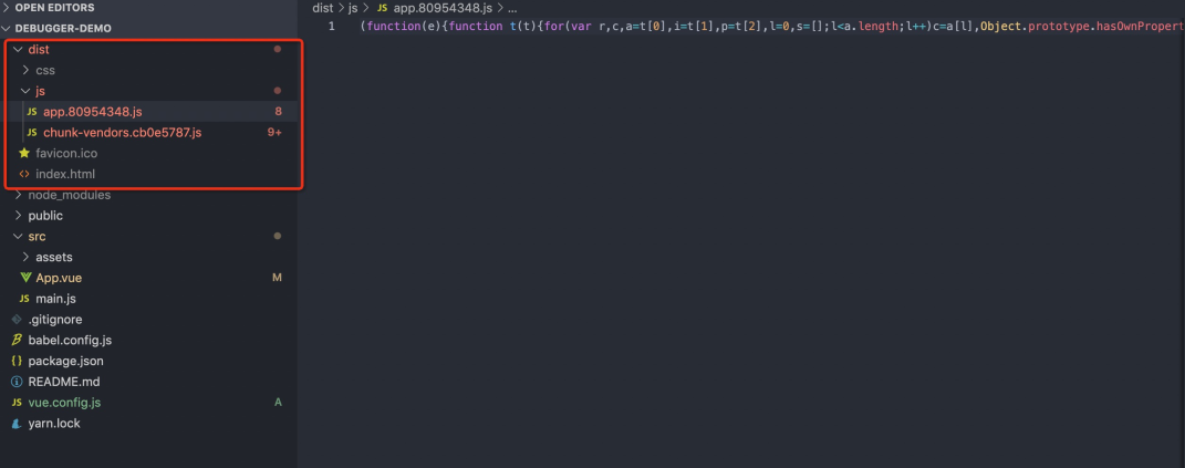
这里我们看到构建编译后的代码做了压缩混淆,出现了出现了大量大的 a 、b 、 c 、 d 替换了原有的函数方法名、变量名,编译后的代码已经不是能通过单纯的读代码码能读懂的了。但是我们通过 debug ,大概还是能看得懂。
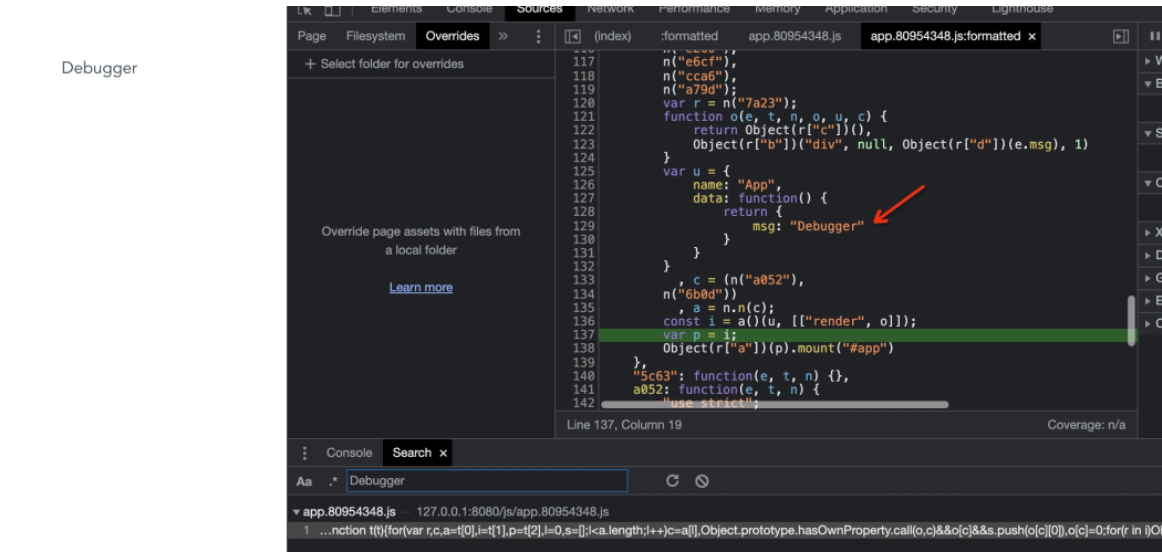
那么有没有方式使用本地的 sourceMap 调试生产环境的代码?答案当然是有的。
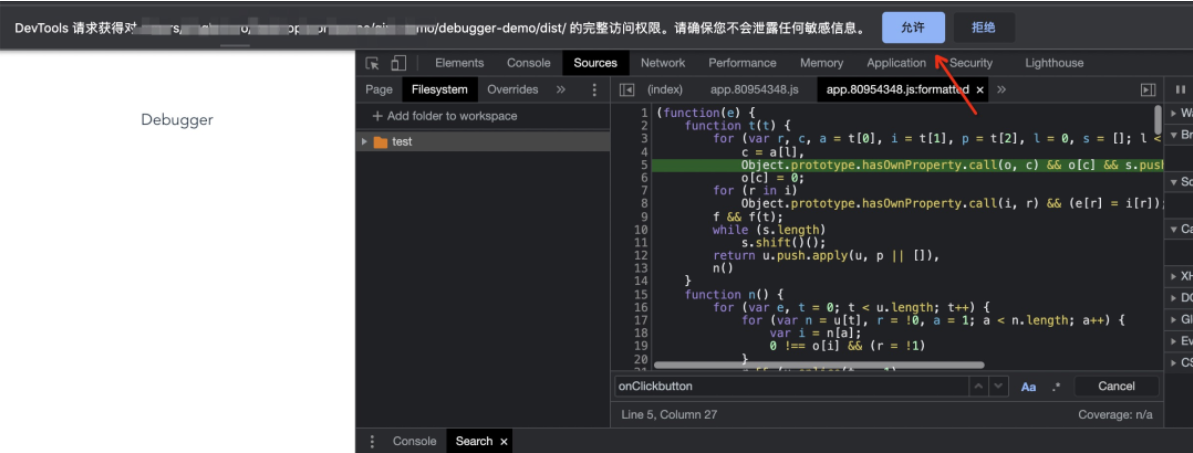
如何在生产环境使用本地 sourceMap 调试?
第一步:打开混淆代码
第二步:右键 -> 选择【Add source map】
第三步:输入本地 sourceMap 的地址(此处需要启用一个静态资源服务,可以使用 http-server (https://www.npmjs.com/package/http-server)),完成。本地代码执行构建命令,注意需要打开 sourceMap 配置,编译产生出构建后的代码,此时构建后的结果会包含 sourceMap 文件。

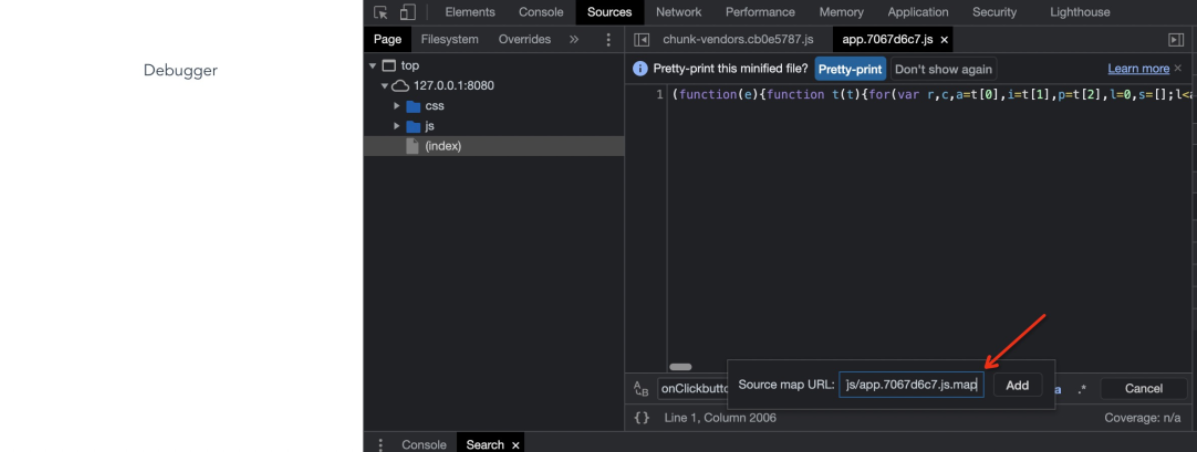
关联上 sourceMap 后,我们就可以看到 sources -> page 面板上的变化了
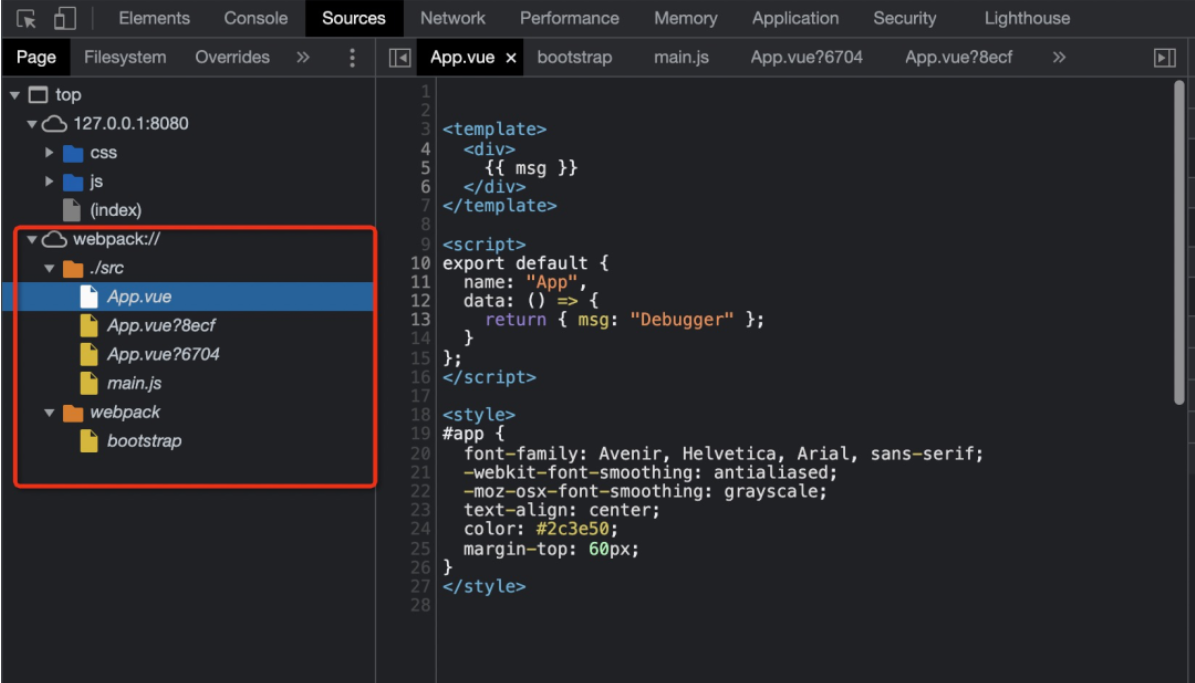
如何在 chrome 中修改代码并调试?
开发环境中,我们可以直接在 IDE 中修改代码,代码的变更就直接更新到了浏览器中了。那么生产环境,我们可以直接在 chrome 中修改代码,然后立马看代码修改后的效果吗?
当然,你想要的 chrome devTools 都有。chrome devTools 提供了 local overrides 能力。
local overrides 如何工作的?
指定修改后的文件的本地保存目录,当修改完代码保存的时候,就会将修改后的文件保存到你指定的目录目录下,当再次加载页面的时候,对应的文件不再读取网络上的文件,而是读取存储在本地修改过的文件。
local overrides 如何使用?
首先,打开 sources 下的 overrides 面板;
然后,点击【select folder overrides】选择修改后的文件存储地址;
再然后,点击顶部的授权,确认同意;
最后,我们就可以打开文件修改,修改完成后保存,重新刷新页面后,修改后的代码就被执行到了。
⚠️ 注意,原 js 文件直接 format 是无法修改的;在代码 format 之前先添加无效代码进行代码变更进行保存,然后再 format 就可以修改
总结
chrome 调试技巧远远当然不只这些,以上只是生产环境 debug 的小技巧,祝愿大家用不到,最好的 bug 处理方式当然是事前,在上线前得到就解决;如果真的发生问题,如果做好监控和日志,在问题发生的第一时间发现并解决。
- 本文作者: luckyship
- 本文链接: https://luckyship.github.io/2022/03/13/2022-03-13-frontend-debugger/
- 版权声明: 本博客所有文章除特别声明外,均采用 MIT 许可协议。转载请注明出处!